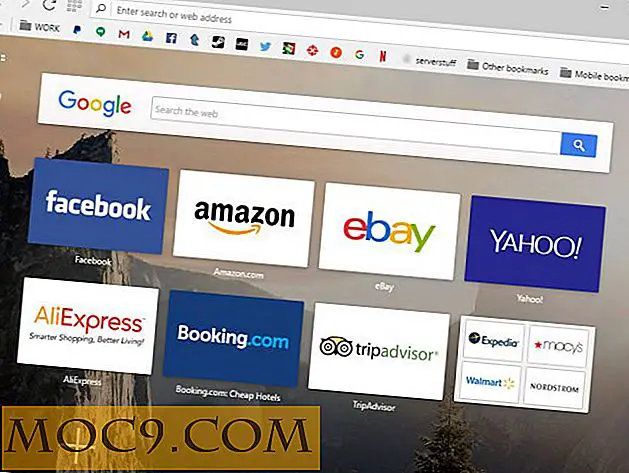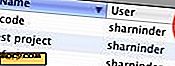כיצד להתקין שרת LEMP ב אובונטו מדויק 12.04
שרת LEMP מתייחס לשרת פועל Linux, Enginx (Nginx), MySql ו PHP (או Perl / Python). זה דומה לשרת LAMP פופולרי למעט שרת האינטרנט הבסיסית מנוהלת על ידי Nginx במקום Apache. במדריך זה, אנו נראה לך כיצד להתקין שרת LEMP ב Ubuntu 12.04.
Nginx לעומת אפאצ 'י - -
עבור אלה שאינם מודעים, Nginx היא שרת אינטרנט בעל קוד פתוח שיכול לרוץ מהר ולהשתמש במשאבי מערכת פחותים מאשר Apache. תחת עומס קל, ההבדלים בין אפאצ 'י ו Nginx הוא זניח. עם זאת, על עומס כבד, Nginx יכול בקנה מידה בהתאם ולהפעיל מהר מבלי לקחת טונות של משאבי זיכרון. אפאצ 'י הוא חיה לבד והוא יכול בקלות לקחת עד כמה מאות RAM עבור עומסים כבדים.
הערה : הדרכה זו מניחה ש- Ubuntu 12.04 כבר מותקן במערכת שלך. שורת פקודה ישמש במקום ממשק גרפי שכן רוב שרת האינטרנט לא מגיע עם מנהל שולחן העבודה.
התקנת Nginx
במסוף, הקלד את הפרטים הבאים:
sudo add-apt-ppa: nginx / יציב sudo apt-get עדכון sudo apt-get install nginx
זה יוסיף את Nginx PPA למאגר שלך, כך שתמיד מעודכנים בגרסה היציבה האחרונה.
רק במקרה אפאצ 'י מותקן פועל ברקע, אנחנו צריכים לעצור את זה לפני Nginx יכול לרוץ.
להפסיק את השירות
התחל Nginx.
להתחיל שירות nginx sudo - -
אם הפקודה הנ"ל אינה פועלת, השתמש ב:
התחלה /
פתח דפדפן ודפדף אל " http: // localhost ". עבור מארח אינטרנט מרוחק, עליך להקליד את כתובת ה- IP במקום זאת. אתה אמור לראות את הדברים הבאים:

התקנה והגדרת PHP
התקנת PHP היא קלה, אבל מקבל את זה לעבוד עם Nginx ידרוש קצת תצורה.
כדי להתקין PHP5 מודולים חיוניים אחרים:
sudo apt-get התקן php5-cli php5-fpm php5-mysql
"Php5-fpm" הוא מודול חיוני PHP לעבוד בסביבה Nginx, כדי לוודא שהוא מותקן.
הגדרת Nginx לעבוד עם PHP
פתח את הקובץ "ברירת המחדל" בספריה / etc / nginx / sites-available.
sudo nano / etc / nginx / sites-available / default
גלול מטה ברשימה עד שתראה את index index.html index.htm; השורה index index.html index.htm; . הוסף index.php בסוף השורה, ממש לפני " ; ". זה צריך להיות ככה:

לאחר מכן, גלול למטה עד שתראה את גוש הקוד הבא:
# location ~ \ .php $ {# fastcgi_split_path_info ^ (. \ php) (/.+) $; # הערה: אתה צריך להיות "cgi.fix_pathinfo = 0;" in php.ini # # עם php5-cgi בלבד # fastcgi_pass 127.0.0.1:9000; # # עם php5-fpm; # fastcgi_pass unix: /var/run/php5-fpm.sock; # fastcgi_index index.php; # לכלול fastcgi_params; #} הסר את "#" הראשון בשורה הקדמית של הקו (למעט השורה # fastcgi_pass unix:/var/run/php5-fpm.sock; ) והוסף שורה נוספת try_files $uri =404; בקו 2, כך שזה נהיה כך:
מיקום ~ \ .php $ {try_files $ uri = 404; fastcgi_split_path_info ^ (. \ php) (/.+) $; # הערה: אתה צריך להיות "cgi.fix_pathinfo = 0;" in php.ini # עם php5-cgi לבד fastcgi_pass 127.0.0.1:9000; # עם php5-fpm; # fastcgi_pass unix: /var/run/php5-fpm.sock; fastcgi_index index.php; כוללים fastcgi_params; } 
שמור (הקש "Ctrl + o") וצא (Ctrl + x) את קובץ ההגדרות.
הפעל מחדש את Nginx.
שירות
כדי לבדוק אם php5 עובד Nginx, אנחנו הולכים ליצור קובץ PHP, למקם אותו בתיקייה Nginx ולראות אם זה מופיע בדפדפן.
sudo nano /usr/share/nginx/www/phpinfo.php
הוסף את הקוד הבא לקובץ הריקה:
שמור וצא מהקובץ.
עכשיו, עבור אל הדפדפן והקלד "http: //localhost/phpinfo.php" או "http: //your-ip-address/phpinfo.php".

אם המידע PHP מופיע על הדפדפן, אז PHP עובד בסדר עם Nginx.
התקנת MySql
במסוף, הקלד את הפרטים הבאים:
sudo apt-get להתקין שרת MySQL
במהלך ההתקנה, היא תנחה אותך ליצור את סיסמת השורש.

לאחר ההתקנה, אתה עושה עם הגדרת שרת LEMP.
אופציונלי התקן: phpmyadmin
Phpmyadmin אינו חלק מההגדרה של שרת LEMP, אך הוא מועיל מאוד לניהול מסד נתונים, והוא נכלל לעתים קרובות בהגדרת שרת אינטרנט רבים.
כדי להתקין phpmyadmin,
sudo apt-get להתקין phpmyadmin
כאשר תתבקש לבחור "apache2" או "lighttpd", בחר אף אחד ולחץ על אישור.

כאשר תתבקש להגדיר את מסד הנתונים עם dbconfig-common, בחר לא.

לאחר ההתקנה, פתח את הקובץ "ברירת המחדל" של Nginx:
sudo nano / etc / nginx / sites-available / default
הוסף את הקוד הבא לאחר גוש PHP של קוד:
מיקום / phpmyadmin {root / usr / share /; index index.php index.html index.htm; מיקום ~ ^ / phpmyadmin / (. +. php) $ {try_files $ uri = 404; root / usr / share /; fastcgi_pass 127.0.0.1:9000; fastcgi_index index.php; fastcgi_param SCRIPT_FILENAME $ document_root $ fastcgi_script_name; כוללים / etc / nginx / fastcgi_params; } מיקום ~ * ^ / phpmyadmin / (. +. (jpg | jpeg | gss | css | png | js | ico | html | xml | txt) $ {root / usr / share /; }} מיקום / phpMyAdmin {rewrite ^ / * / phpmyadmin אחרון; } 
שמור וצא מהקובץ. הפעל מחדש את Nginx.
שירות
אתה אמור להיות מסוגל להתחבר phpmyadmin באמצעות כתובת האתר: " http: // localhost / phpmyadmin " או " http: // שלך ip- כתובת / phpmyadmin "